Web経由でKindle Fireにアプリを追加する方法
他のAndroidデバイスと同様に、Kindle Fireオンラインアプリストア経由でアプリをデバイスにリモートでプッシュする機能があります。 Kindleの場合、Amazon Appstoreでうまく機能します。その日の無料アプリをアカウントに追加する簡単な方法を探しているなら、これがそれです。 Google Playとは異なり、アプリはデバイスに自動的にダウンロードされるのではなく、[App-Cloud]タブから利用できるようになります。
Amazon Appstore
Kindle Fireにアプリをリモートで追加するのは比較的簡単です。 AmazonアカウントとWebブラウザーが必要です。開始するには、お好みのブラウザーとデバイスを使用してAndroid用Amazon Appstoreにアクセスしてください。この方法でアプリを追加することのもう1つの追加ボーナスは、購入する前にテストドライブ(プレビュー)できることです。これを機能させるには、Amazonアカウントにログインする必要があります。

目的のアプリが表示されたら、その横にある[アプリを取得](または[1クリックで今すぐ取得])ボタンをクリックします。
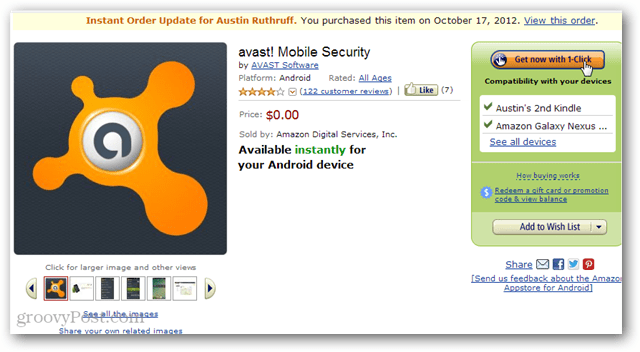
各アプリを追加すると少し気づくでしょう各アプリケーションを追加すると、[私のアプリはどこですか?]ボックスが表示されます。 Kind以外のデバイスでは、アプリはAmazon Appstore Androidアプリに表示されます。ただし、Kindleでは、以下に示すように、アプリページの[クラウド]タブに表示されます。
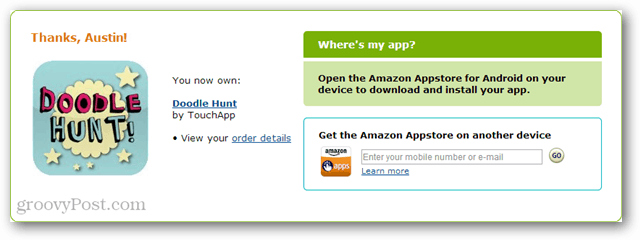
十分な時間があれば、Amazon.comを通じて追加されたアプリは、Kindle Fireの[クラウド]タブに表示されます(通常は再起動後)。ただし、それらをすぐに表示する簡単な方法があります。
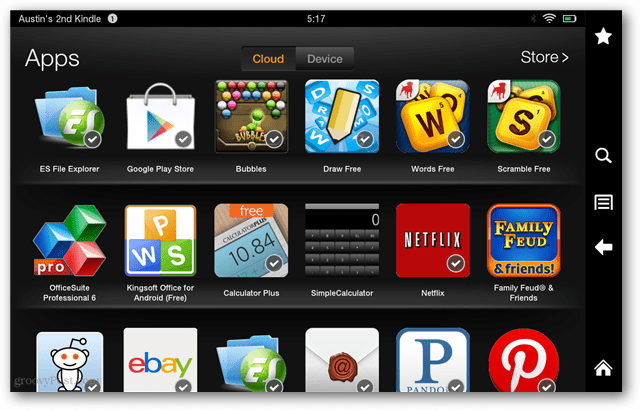
から下にスワイプして通知バーを開きます画面の上部。ショートカットバーで、[同期]ボタンをタップします。これにより、Kindle FireはAmazon.comに接続し、クラウドアプリのリストをすぐに更新します。
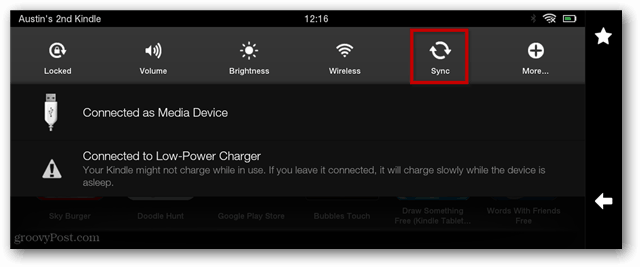
これで、購入または追加したすべてのアプリKindleのアプリページのクラウドタブにAppstoreが表示されます。それらを使用するには、タップしてFireにダウンロードするだけです。既にダウンロードされたアプリには、アイコンの右下隅にチェックマークが表示されます。
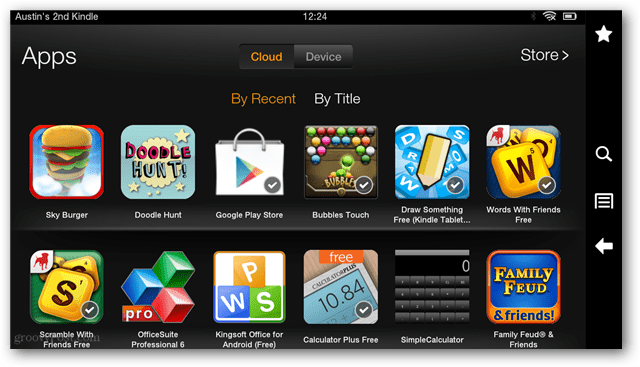










コメントを残す